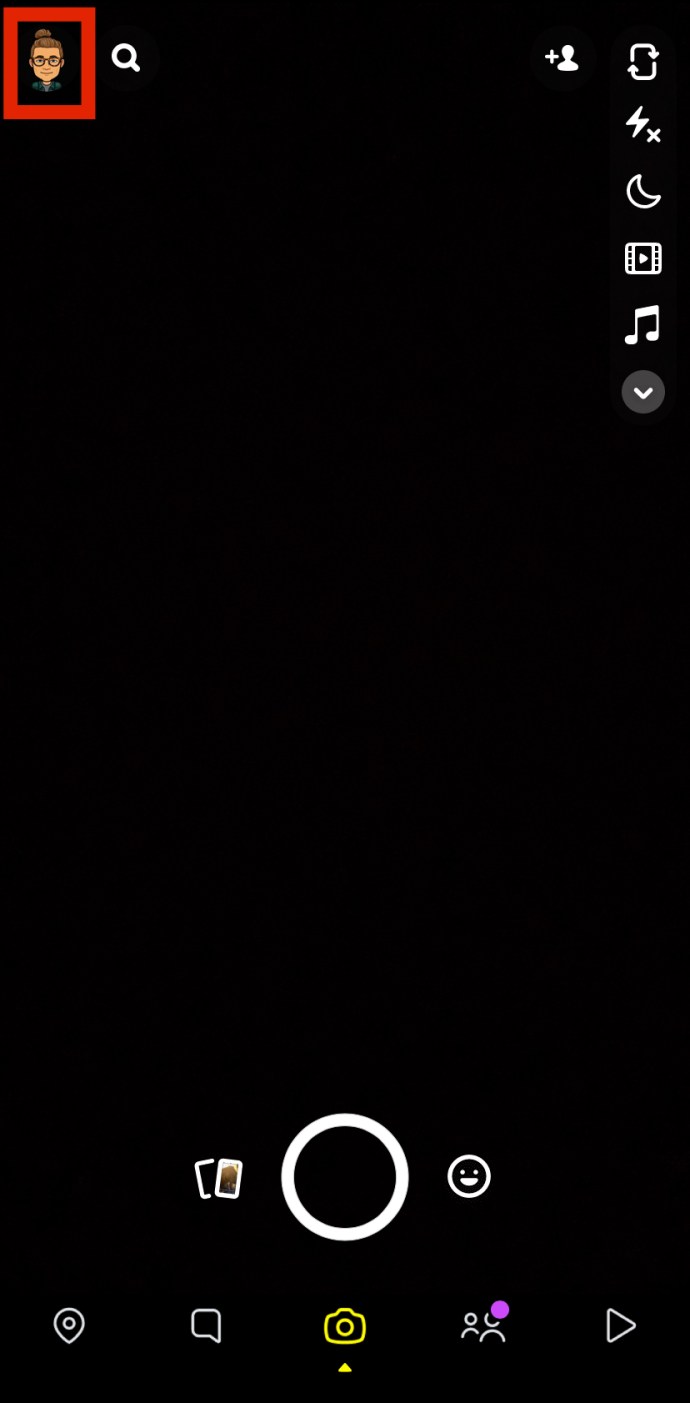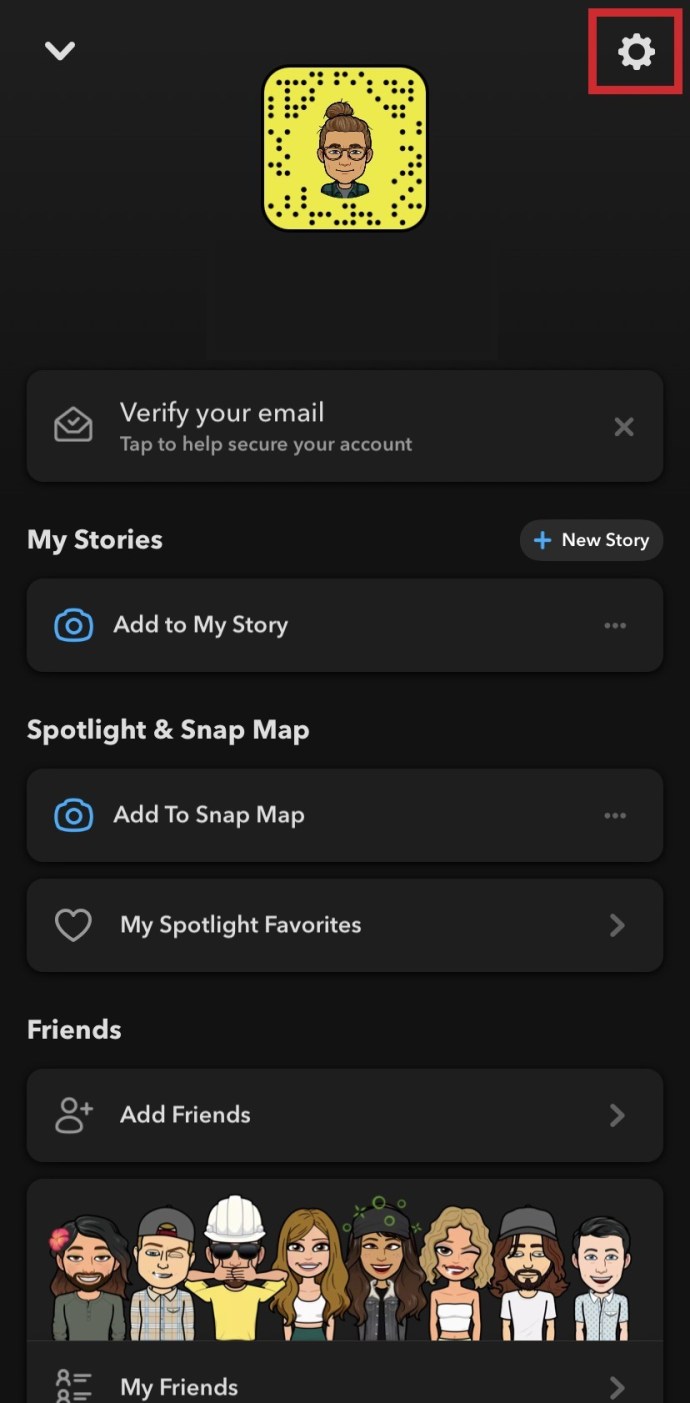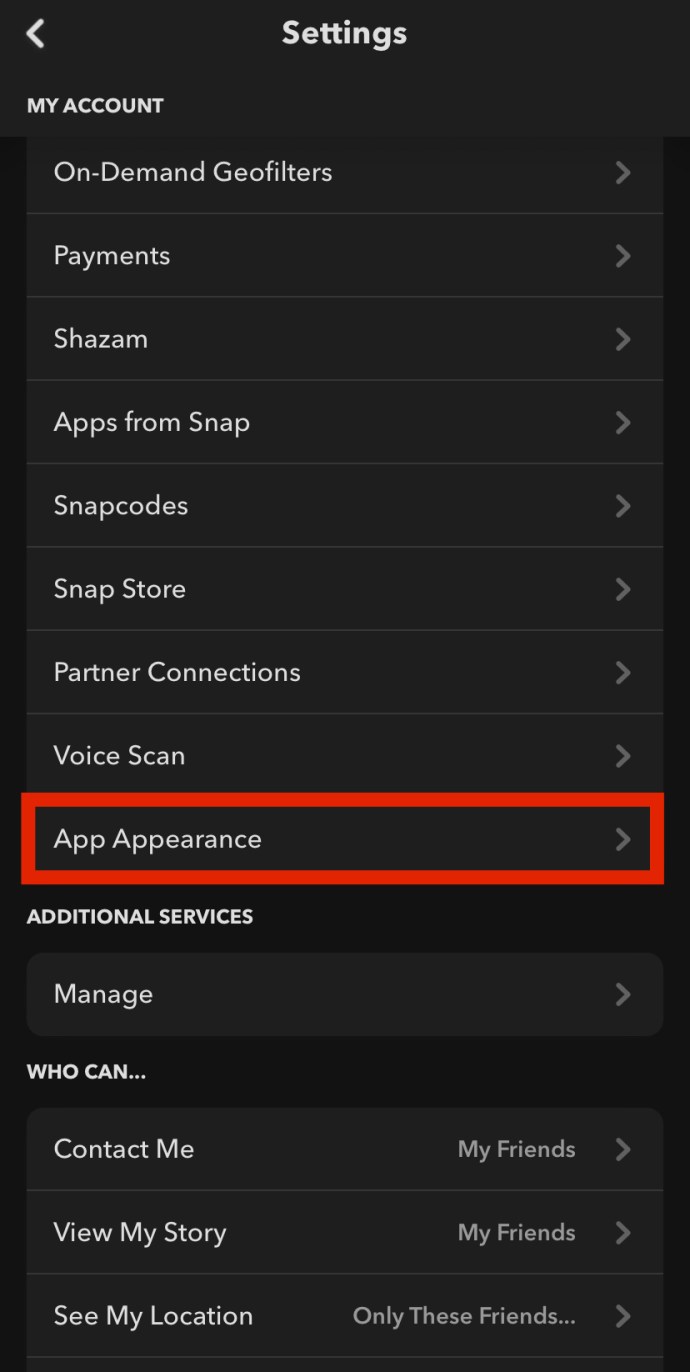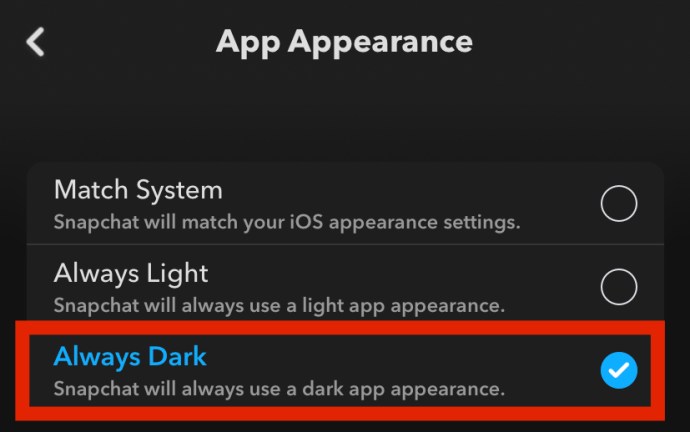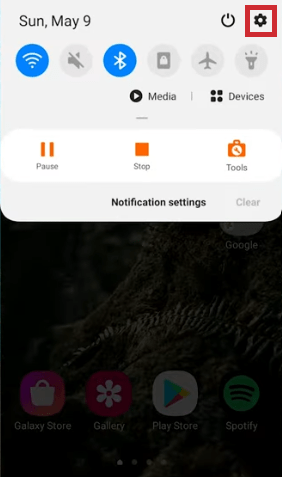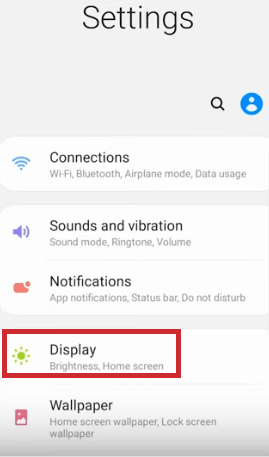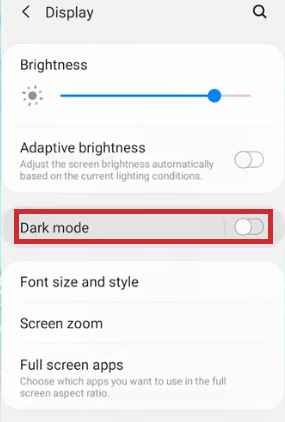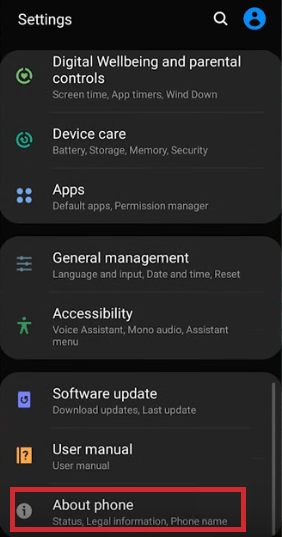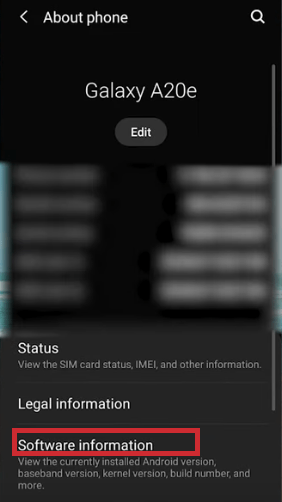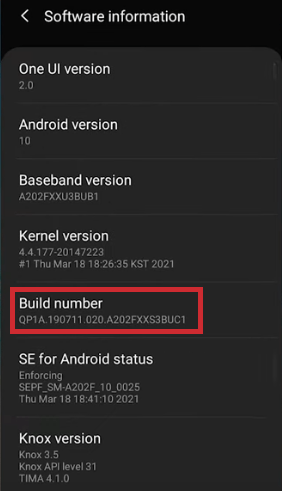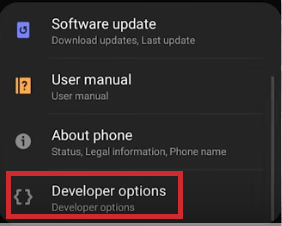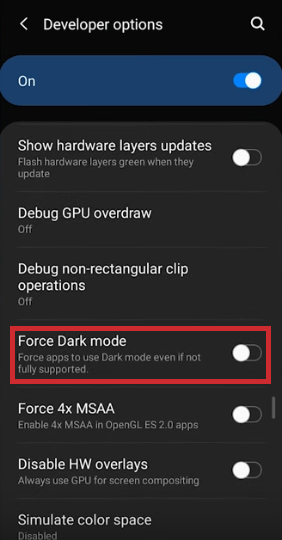Het komt vaak voor dat mensen vermoeide ogen ervaren wanneer ze hun telefoon 's nachts gebruiken. Niet alleen dat, maar hard blauw licht van schermen kan het moeilijk maken om te slapen, en ze veroorzaken hoofdpijn en meer. Veel apps, websites en slimme apparaten bieden de donkere modus als alternatief om dit te omzeilen.


Wat is de donkere modus?
Donkere modus (ook wel nachtmodus genoemd) is een instelling waarbij het kleurenschema van de app wordt gewijzigd in een donkerder landschap. Een andere term voor de donkere modus kan de bedtijdmodus zijn - dit is de weergave-instelling als u van plan bent een tijdje op te blijven met de lichten uit. Je kunt de donkere modus op Facebook inschakelen, samen met vele andere apps, waaronder Snapchat.
Donkere modus maakt het mogelijk om 's nachts je telefoon of een ander slim apparaat te gebruiken zonder je ogen te belasten of het moeilijk maken om te slapen. Helaas bieden niet alle apps een nachtmodus - zelfs enkele van de meest populaire apps die er zijn, moeten deze handige functie nog toevoegen.
Ongeacht de mogelijkheden van andere apps, hier leest u hoe u de donkere modus op Snapchat inschakelt.
Hoe de donkere modus in Snapchat op iOS in te schakelen
Snapchat, de momenteel invloedrijke app voor MMS en chat, staat erom bekend heel vaak nieuwe functies uit te rollen. Gebruikers worden voortdurend geamuseerd en vermaakt door de toevoeging van deze nieuwe functies. Gelukkig werd de donkere modus voor Snapchat iOS in mei 2021 uitgebracht. Hier leest u hoe u het gebruikt.
- Ga naar je profiel in Snapchat door op je "Bitmoji” in de linkerbovenhoek.
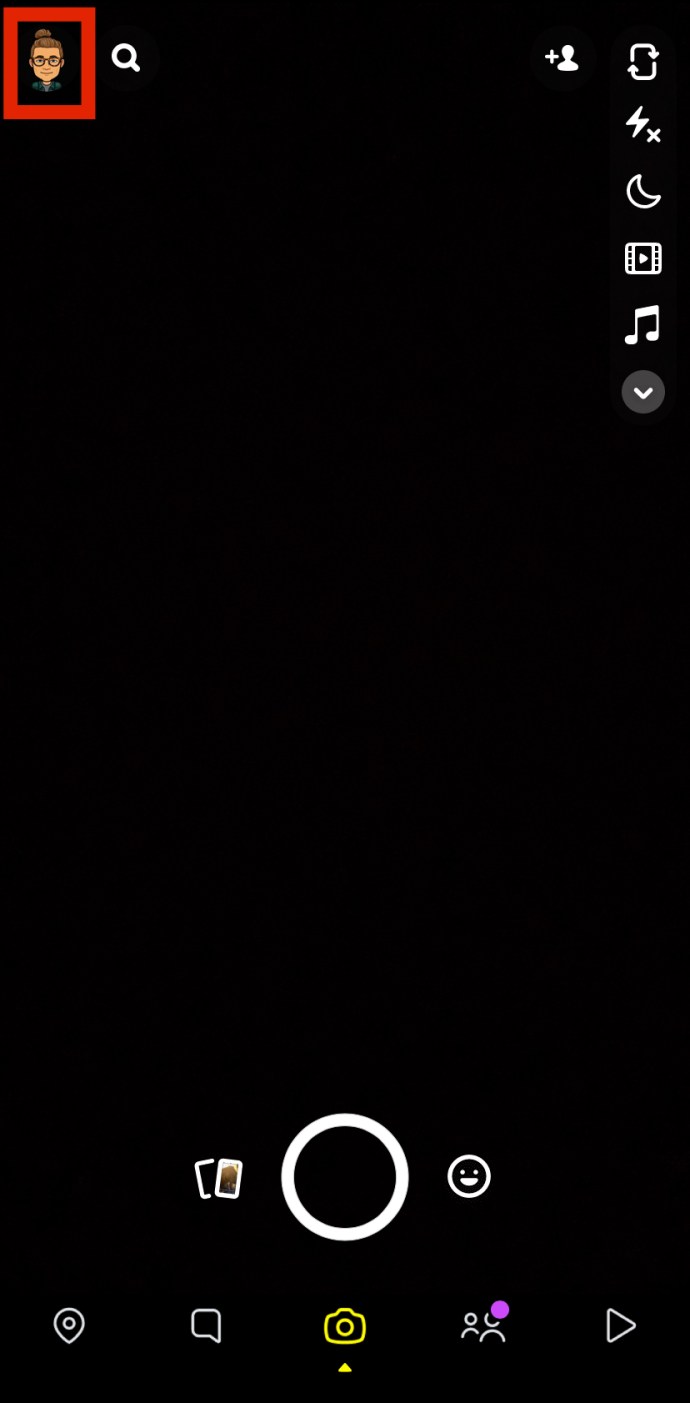
- Selecteer de "Versnellingspictogram (Instellingen)" rechtsboven.
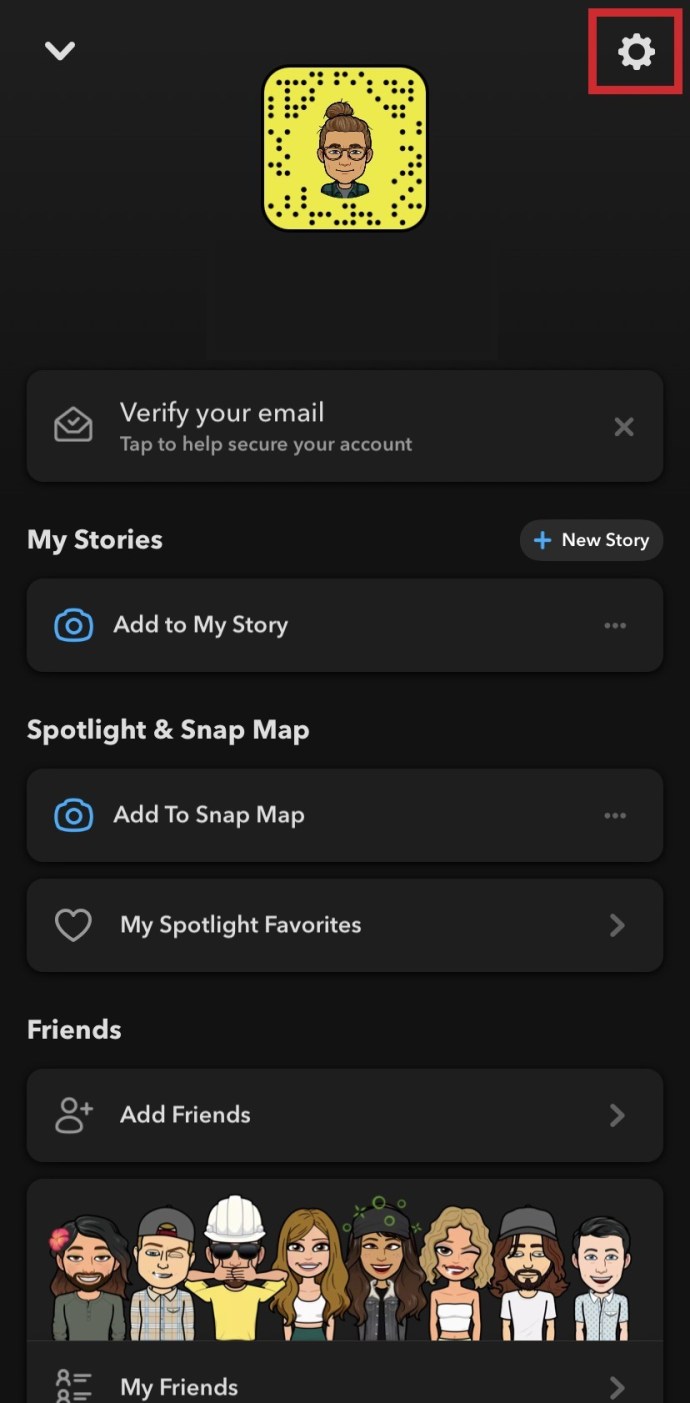
- Scroll naar beneden en selecteer "Uiterlijk.“
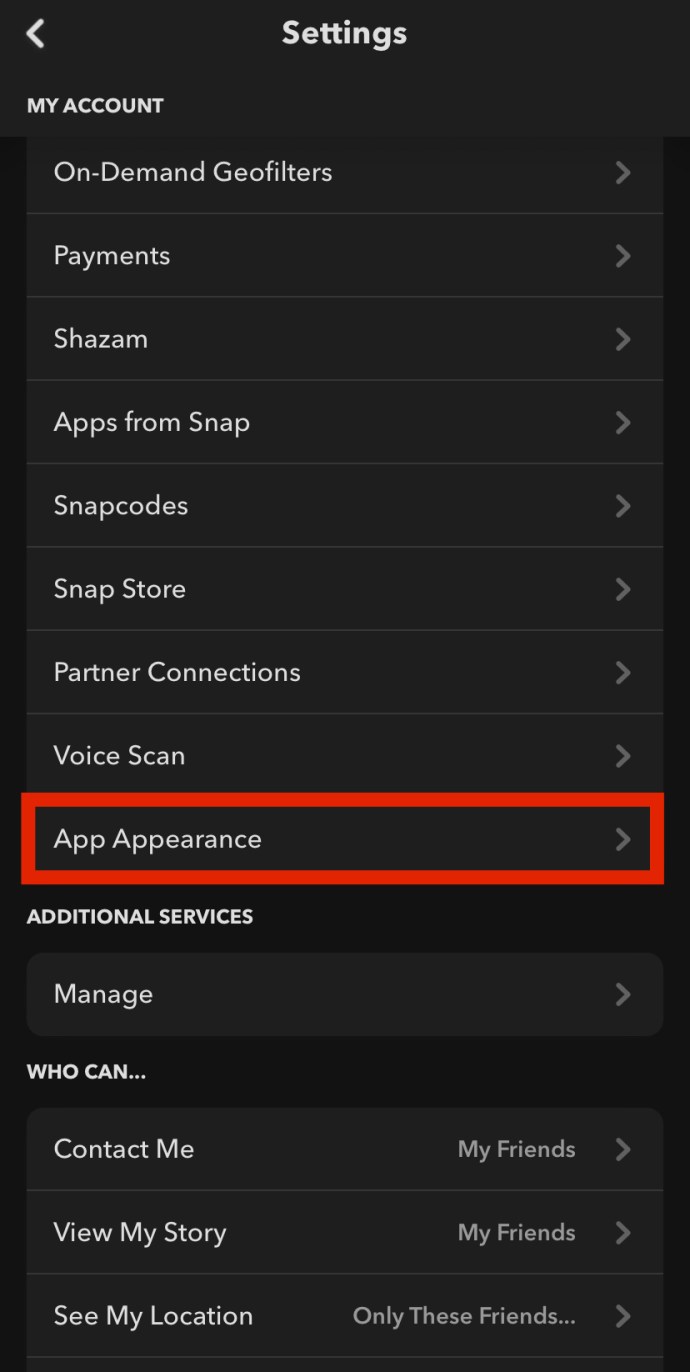
- Kiezen "Altijd donker."
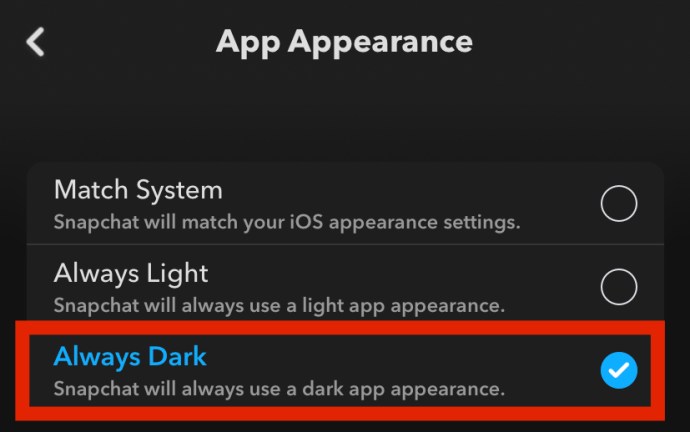
Hoe de donkere modus te gebruiken in Snapchat op Android
Helaas blijft Snapchat de donkere modus voor Android beloven, maar ze lijken al het andere consequent bij te werken (vanaf 3 oktober 2021). Misschien hebben ze een probleem ontdekt dat ze niet kunnen oplossen. We zullen het nooit weten. Hoe dan ook, wanhoop niet.
Android Snapchat biedt mogelijk geen native ondersteuning voor de donkere modus, maar u kunt een alternatieve oplossing proberen.
Het proces omvat het inschakelen van de ontwikkelaarsmodus en het gebruik van instellingen om de donkere modus op Snapchat te "forceren". Hier is hoe het te doen.
- Veeg naar beneden en selecteer de "Uitrusting" (Instellingen) Icoon rechtsboven.
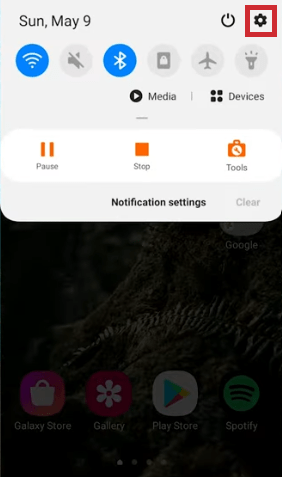
- Kiezen "Weergave."
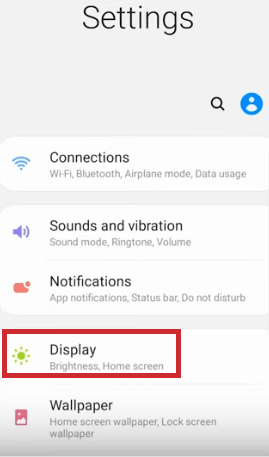
- Inschakelen "Donkere modus."
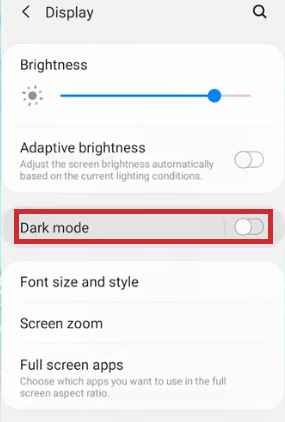
- Ga terug naar "Instellingen" en scrol helemaal naar beneden en kies vervolgens "Over telefoon."
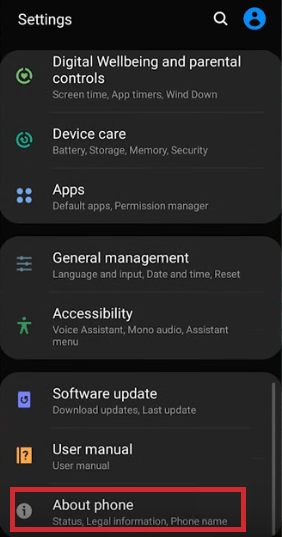
- Selecteer "Software-informatie."
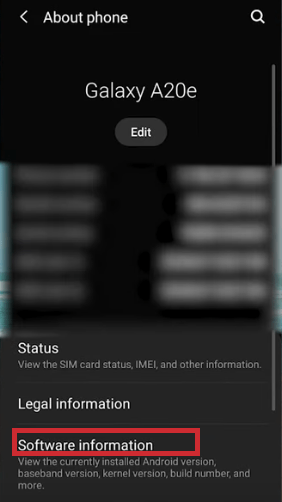
- Vinden "Bouwnummer" en tik er zes keer herhaaldelijk op. U ontvangt na 3 klikken een "bijna daar" melding over de ontwikkelaarsmodus. Als u klaar bent, moet u uw wachtwoord/code invoeren om de ontwikkelaarsmodus in te schakelen.
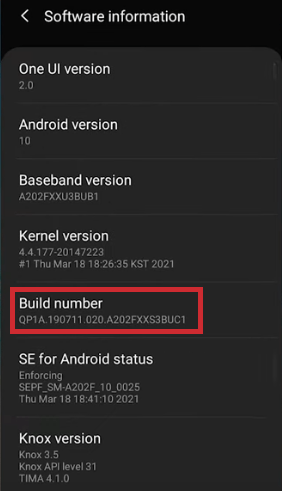
- Ga terug naar "Instellingen" en selecteer de "Ontwikkelaarsopties" dat was zojuist ingeschakeld.
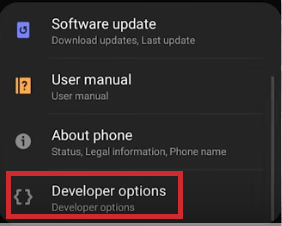
- Scroll naar beneden en kies "Dwing donkere modus af."
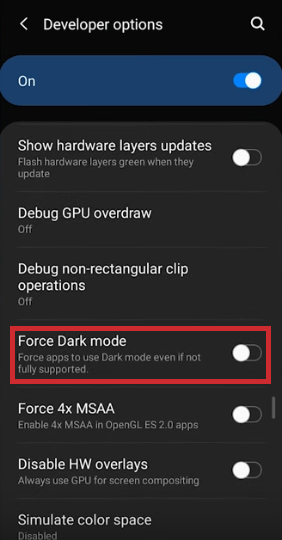
Er zijn een paar alternatieve methoden voor Android die een beetje verouderd zijn nu de donkere modus bestaat. Een daarvan is de Substratum-app en deze is vrij eenvoudig te installeren en te gebruiken. Uw Android-apparaat moet echter worden geroot om de app te laten werken.

Er is een andere applicatie beschikbaar in de Play Store genaamd Blue Light Filter die, hoewel het geen donkere modus toevoegt aan Snapchat, je wel in staat stelt om de harde lichten die door het scherm van je telefoon worden uitgestraald, te veranderen. Voor de toepassing Blue Light Filter hoeft u uw Android-telefoon niet te rooten, maar fungeert deze als een film over het scherm. Als je de harde lichten van Snapchat wilt verminderen, is dit een niet-invasieve optie.